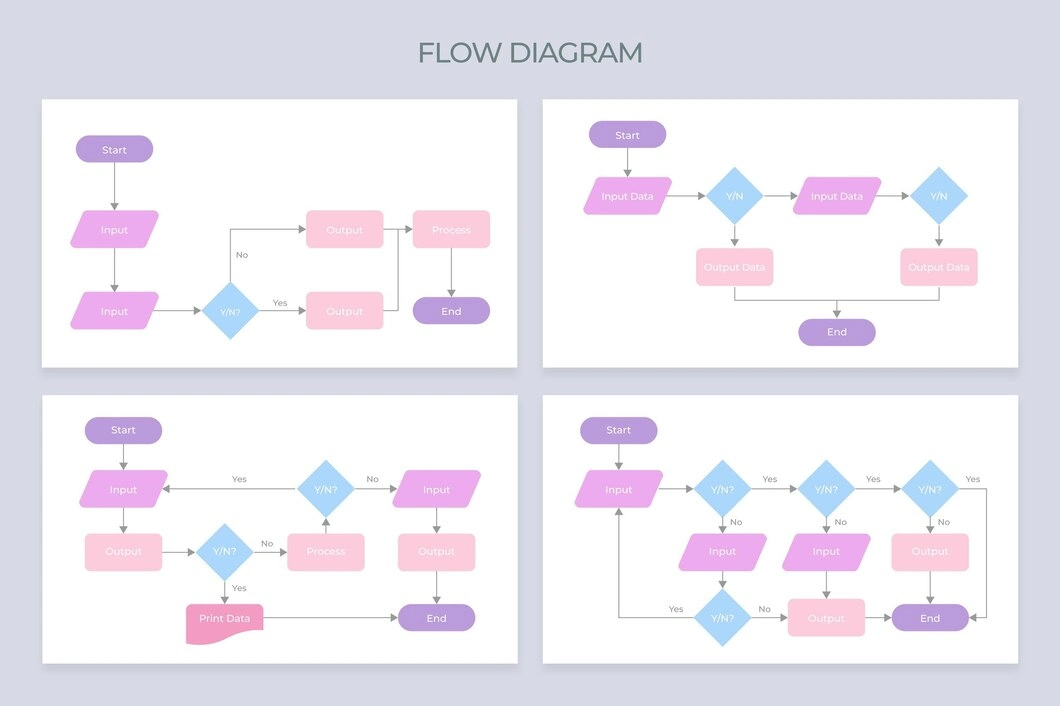Advan – Membuat diagram use case bisa menjadi langkah pertama yang sangat penting dalam merancang sistem yang jelas dan efisien. Tapi, kalau kamu belum familiar dengan cara membuatnya, tenang saja! Di artikel ini, kami akan membahas langkah-langkah mudah untuk membuat diagram use case dengan Microsoft Visio. Dengan tools ini, kamu bisa menggambarkan hubungan antar pengguna dan sistem secara visual, yang pastinya akan mempermudah dalam merencanakan dan mengembangkan aplikasi atau sistem informasi.
Visio sendiri merupakan salah satu aplikasi yang sangat populer di kalangan para profesional untuk menggambar berbagai macam diagram, termasuk use case diagram. Jadi, kalau kamu tertarik untuk mengetahui cara membuat diagram use case yang rapi dan mudah dipahami, kamu berada di tempat yang tepat! Yuk, simak langkah-langkahnya berikut ini dan mulai buat diagram use case dengan Visio sekarang juga.
Membuat Diagram Use Case Diagram dengan Microsoft Visio
Diagram use case merupakan salah satu jenis diagram yang digunakan untuk menggambarkan interaksi antara pengguna dan sistem. Diagram ini sangat penting, terutama bagi kamu yang sedang merancang sistem atau aplikasi. Untuk membuatnya, Microsoft Visio adalah salah satu software yang dapat mempermudah pekerjaan. Berikut 5 langkah mudahnya!
1. Buka Aplikasi Microsoft Visio
Langkah pertama untuk membuat diagram use case adalah dengan membuka aplikasi Visio. Pastikan sudah menginstallnya di komputer atau laptop. Setelah membuka aplikasi Visio, pilih template diagram UML atau template “Use Case Diagram” agar proses pembuatan lebih mudah. Template ini sudah disiapkan dengan elemen-elemen standar yang sering digunakan dalam diagram use case.
2. Pahami Komponen Dasar Diagram Use Case
Sebelum mulai menggambar, pastikan sudah memahami komponen dasar dalam diagram use case, seperti aktor dan use case itu sendiri. Aktor adalah pengguna atau sistem lain yang berinteraksi dengan sistem yang sedang dirancang. Sedangkan use case adalah aksi atau kegiatan yang dilakukan oleh aktor tersebut. Visio menyediakan berbagai ikon untuk menggambarkan aktor dan use case ini, jadi kamu tinggal drag and drop saja!
3. Tambahkan Aktor dan Use Case
Setelah template siap, langkah berikutnya adalah menambahkan aktor dan use case. Untuk menambahkan aktor, pilih ikon aktor di panel sebelah kiri, lalu seret ke area gambar. Begitu juga untuk use case, pilih ikon use case, dan tempatkan di area kerja. Hubungkan aktor dengan use case menggunakan garis konektor untuk menggambarkan interaksi yang terjadi.
Baca Juga: Harus Tahu, Cara Membuat Diagram Alir dengan Visio
4. Menghubungkan Use Case dengan Relasi
Setelah menambahkan aktor dan use case, langkah selanjutnya adalah menghubungkan use case dengan relasi yang sesuai. Relasi ini bisa berupa asosiasi (hubungan dasar), inklusi (aksi yang selalu terjadi bersama), atau ekstensi (aksi opsional yang dapat terjadi). Visio memungkinkan untuk menggambar relasi ini dengan mudah menggunakan garis yang tersedia.
5. Simpan dan Selesaikan Diagram
Setelah semua elemen diagram tersusun rapi, jangan lupa untuk menyimpan hasil kerja. Visio memungkinkan untuk menyimpan diagram dalam berbagai format, seperti PDF, PNG, atau format Visio (.vsdx) yang dapat kamu edit kembali di lain waktu. Dengan cara ini, diagram use case yang kamu buat bisa lebih mudah dibagikan atau dicetak.
Advan Stylus bisa menjadi pilihan tepat buat kamu yang membutuhkan laptop dengan performa mumpuni namun tetap dengan harga yang terjangkau. Dilengkapi dengan stylus pen, laptop ini memudahkan untuk menggambar, menulis, atau mengedit dengan lebih presisi, sangat cocok buat kamu yang kreatif. Dengan desain yang elegan dan ringan, Advan Stylus juga nyaman dibawa kemana saja, sehingga kamu bisa tetap produktif kapan pun dan di mana pun. Jadi, kalau kamu mencari laptop yang bisa diandalkan tanpa bikin kantong bolong, Advan Stylus jawabannya!***
Editor: Mahfida Ustadhatul Umma